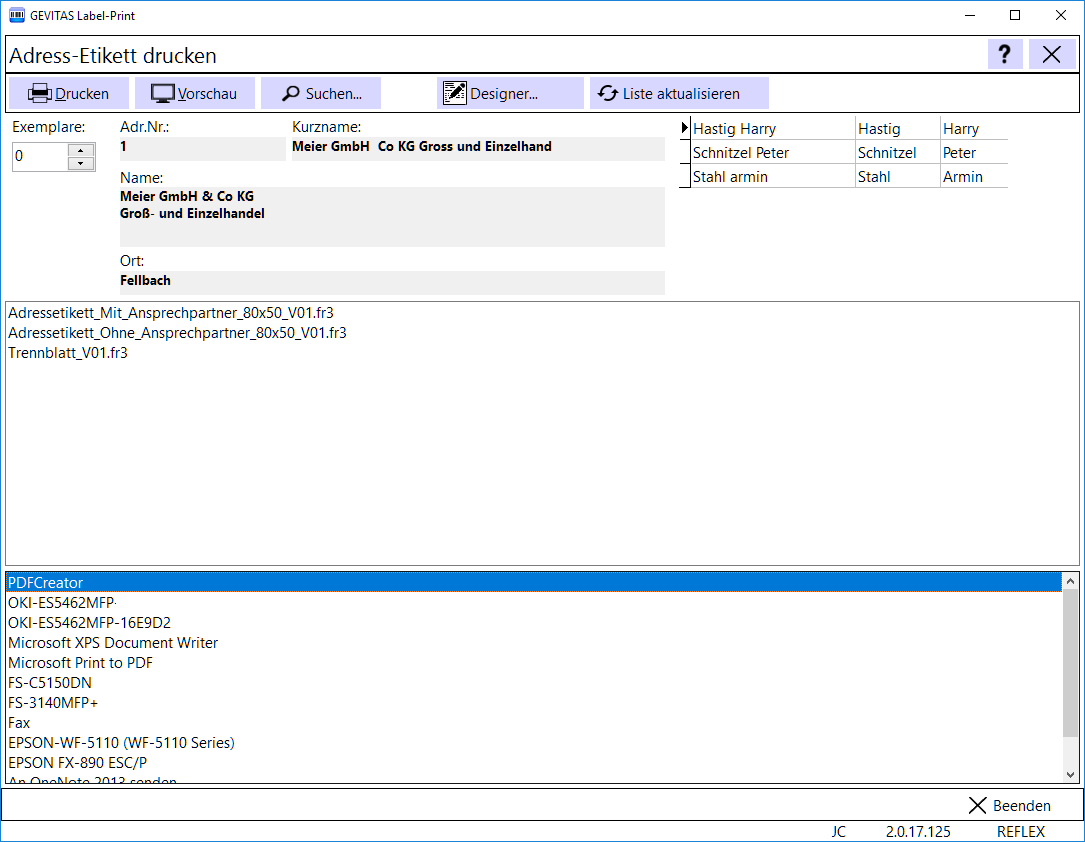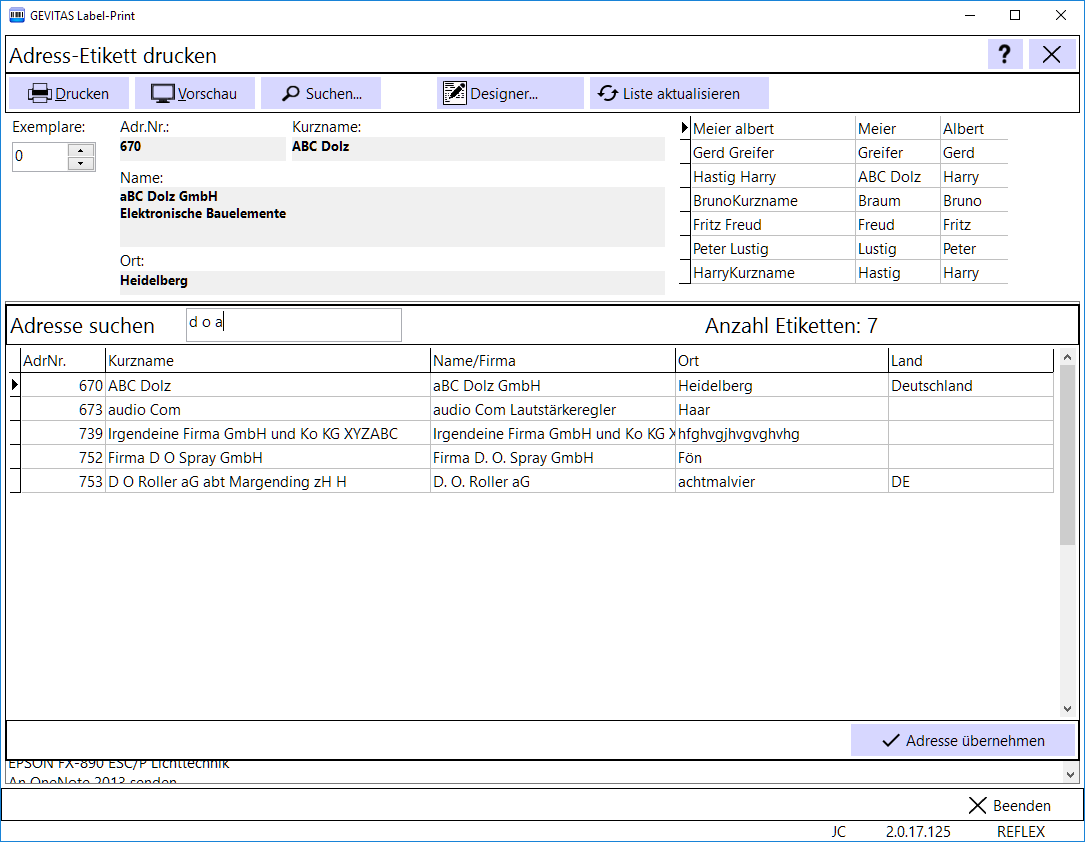Etikettendruck Adress-Etiketten: Unterschied zwischen den Versionen
| (2 dazwischenliegende Versionen desselben Benutzers werden nicht angezeigt) | |||
| Zeile 22: | Zeile 22: | ||
== Bestandteile des Programmfensters == | == Bestandteile des Programmfensters == | ||
| + | |||
| + | [[Datei:AdrEtiketten_Programmfenster_01.png]] | ||
| + | |||
| + | === Buttons === | ||
| + | |||
| + | Oben werden die Buttons angezeigt: | ||
| + | |||
| + | ;Drucken | ||
| + | :Druckt das Etikett mit dem ausgewählten Report auf dem ausgewählten Drucker aus. | ||
| + | |||
| + | ;Vorschau | ||
| + | :Zeigt eine 1:1-Vorschau mit dem ausgewählten Report an. | ||
| + | |||
| + | |||
| + | ;Suchen | ||
| + | :Ermöglicht es, eine oder mehrere Adressen zu suchen und ein oder mehrere Etiketten dazu zu drucken. | ||
| + | |||
| + | ;Designer | ||
| + | :Wenn Sie das Zugriffsrecht dazu haben, können Sie hiermit das ausgewählte Etikett bearbeiten oder einen neuen Report dazu anlegen. | ||
| + | |||
| + | ;Liste aktualisieren | ||
| + | :Aktualisiert die Liste der angezeigten Formular-Reports. | ||
| + | |||
| + | |||
| + | == Suchen == | ||
| + | |||
| + | Wenn Sie nicht die zuvor ausgewählte Adresse drucken wollen sondern eine oder mehrere andere, so klicken Sie auf den Button '''Suchen'''. | ||
| + | |||
| + | Geben Sie in das Suchen-Feld einen Suchbegriff ein: | ||
| + | |||
| + | [[Datei:AdrEtiketten_Suchen_Bsp_01.png]] | ||
| + | |||
| + | Die gefundenen Adressen werden angezeigt. | ||
| + | |||
| + | === Etiketten für alle angezeigten Adressen === | ||
| + | |||
| + | Klicken Sie auf '''Drucken'''. Alle ausgewählten Adressen werden gedruckt! | ||
| + | |||
| + | |||
| + | |||
| + | === Ein Etikett für eine ausgewählte Adresse === | ||
| + | |||
| + | |||
| + | Klicken Sie auf '''Adresse übernehmen'''. Die unten ausgewählte Adressen wird gedruckt! | ||
| + | |||
| + | |||
| + | == Links == | ||
| + | |||
| + | {| class="hintergrundfarbe1" | ||
| + | |- | ||
| + | |[[FastReport Seitenformat]] | ||
| + | |[[FastReport Daten, Tabellen und Felder]] | ||
| + | |[[FastReport Tabellen der Reports]] | ||
| + | |'''Beispiele:''' | ||
| + | |- | ||
| + | |[[FastReport Bands]] | ||
| + | |[[FastReport Objekte und Elemente eines Reports]] | ||
| + | |[[FastReport: Abhängige Formatierung von Feldern]] | ||
| + | |[[Ladeliste/Packliste mit FastReport]] | ||
| + | |- | ||
| + | |[[FastReport: Standard-Formular-Texte|Standard-Formular-Texte]] | ||
| + | |[[FastReport: Steuerung des Report mit Auftragskennzeichen|Steuerung des Report mit Auftragskennzeichen]] | ||
| + | |[[FastReport: Summen im Report bilden|Summen im Report bilden]] | ||
| + | |[[FastReport: Leasing-Liste|Leasing-Liste]] | ||
| + | |- | ||
| + | |[[FastReport Farb-Konstanten]] | ||
| + | |[[FastReport Namensgebung der Datenbank-Tabellen und -Felder|Namensgebung der Datenbank-Tabellen und -Felder]] | ||
| + | |[[FastReport Tipps und Tricks|Tipps und Tricks]] | ||
| + | |[[FastReport: Inventar-Liste|Inventar-Liste]] | ||
| + | |- | ||
| + | |[[REFLEX Standard-Reports]] | ||
| + | |[[Etikettendruck Allgemeines]] | ||
| + | |[[Mehrsprachige Formulare mit FastReport]] | ||
| + | |[[FastReport: Geräte-Liste|Geräte-Liste]] | ||
| + | |- | ||
| + | |[[GEVITAS Label-Print Installation]] | ||
| + | |[[GEVITAS-Carnet]] | ||
| + | |[[Videos zu FastReport]] | ||
| + | | | ||
| + | |} | ||
Aktuelle Version vom 26. Januar 2017, 12:01 Uhr
Inhaltsverzeichnis
1 Allgemeines
Hiermit können Sie Etiketten für Adressen (Kontakte) und Ansprechpartner drucken.
2 Vorgehensweise
Öffnen Sie die Kontakt-Stammdaten, suchen die gewünschte Adresse aus und klicken auf Detail, um den Kontakt zu öffnen.
Klicken Sie dann auf den Button "Adr.Eti." oder drücken Sie die Taste Umschalt+F12.
Es öffnet sich das Programmfenster für den Etiketten-Druck.
3 Ansprechpartner
Wenn Sie ein Etikett für einen bestimmten Ansprechpartner drucken wollen, so wählen Sie zuerst die gewünschte Person aus und klicken dann auf den Button "Adr.Eti." oder drücken Sie die Taste Umschalt+F12.
Wenn Sie Etikett für alle Ansprechpartner drucken wollen, so klicken Sie mit der Maus in ein Feld der Adresse links und klicken dann auf den Button "Adr.Eti." oder drücken Sie die Taste Umschalt+F12.
4 Bestandteile des Programmfensters
4.1 Buttons
Oben werden die Buttons angezeigt:
- Druckt das Etikett mit dem ausgewählten Report auf dem ausgewählten Drucker aus.
- Vorschau
- Zeigt eine 1:1-Vorschau mit dem ausgewählten Report an.
- Suchen
- Ermöglicht es, eine oder mehrere Adressen zu suchen und ein oder mehrere Etiketten dazu zu drucken.
- Designer
- Wenn Sie das Zugriffsrecht dazu haben, können Sie hiermit das ausgewählte Etikett bearbeiten oder einen neuen Report dazu anlegen.
- Liste aktualisieren
- Aktualisiert die Liste der angezeigten Formular-Reports.
5 Suchen
Wenn Sie nicht die zuvor ausgewählte Adresse drucken wollen sondern eine oder mehrere andere, so klicken Sie auf den Button Suchen.
Geben Sie in das Suchen-Feld einen Suchbegriff ein:
Die gefundenen Adressen werden angezeigt.
5.1 Etiketten für alle angezeigten Adressen
Klicken Sie auf Drucken. Alle ausgewählten Adressen werden gedruckt!
5.2 Ein Etikett für eine ausgewählte Adresse
Klicken Sie auf Adresse übernehmen. Die unten ausgewählte Adressen wird gedruckt!